Modifica delle impostazioni di limitazione utente per utenti specifici
Si applica a: Exchange Server 2013
È possibile controllare il modo in cui le risorse vengono utilizzate dai singoli utenti dell'organizzazione di Exchange modificando le impostazioni di limitazione predefinite.
Il controllo del modo in cui le risorse vengono utilizzate dai singoli utenti è stato possibile in Exchange Server 2010 e questa funzionalità è stata espansa per Exchange Server 2013. Il criterio denominato GlobalThrottlingPolicy definisce le impostazioni di limitazione predefinite per ogni utente nuovo ed esistente dell'organizzazione, a meno che non siano stati personalizzati i criteri di limitazione. In molti scenari di distribuzione di Exchange tipici, il criterio denominato GlobalThrottlingPolicy è adeguato per gestire gli utenti.
Per personalizzare le impostazioni di limitazione da applicare solo a utenti specifici dell'organizzazione, creare un nuovo criterio di limitazione con l'assegnazione dell'ambito Regular. È possibile modificare le impostazioni di limitazione predefinite solo tramite shell.
Che cosa è necessario sapere prima di iniziare?
Tempo stimato per il completamento: 10 minuti.
Devi disporre delle autorizzazioni per poter eseguire queste procedure. Per visualizzare le autorizzazioni necessarie, vedere la voce "Limitazione delle richieste utente" nell'argomento Autorizzazioni per l'integrità e le prestazioni del server .
Nei nuovi criteri di ambito regolare, è necessario impostare solo le impostazioni di limitazione diverse da quelle del criterio denominato GlobalThrottlingPolicy e di qualsiasi altro criterio dell'organizzazione. In questo modo, le altre impostazioni dei criteri dal criterio denominato GlobalThrottlingPolicy verranno ereditate, così come tutti gli aggiornamenti ai criteri di limitazione aggiunti nei futuri aggiornamenti di Exchange. È consigliabile esaminare la sezione "Gestire i criteri di limitazione tramite ambiti" nell'argomento Gestione del carico di lavoro di Exchange prima di seguire questa procedura.
Per informazioni sui tasti di scelta rapida che è possibile utilizzare con le procedure in questo argomento, vedere Tasti di scelta rapida nell'interfaccia di amministrazione di Exchange.
Consiglio
Problemi? È possibile richiedere supporto nei forum di Exchange. Visitare i forum all'indirizzo Exchange Server.
Usare Shell per modificare il modo in cui le risorse possono essere usate da utenti specifici dell'intera organizzazione
In questo esempio viene creato un criterio di limitazione utenti non predefinito denominato ITStaffPolicy che può essere associato a utenti specifici. Tutti i parametri omessi ereditano i valori dal criterio di limitazione predefinito GlobalThrottlingPolicy. Dopo aver creato questo criterio, è necessario associarlo a utenti specifici.
New-ThrottlingPolicy -Name ITStaffPolicy -EwsMaxConcurrency 4 -ThrottlingPolicyScope Regular
In questo esempio un utente viene associato al nome utente tonysmith con il criterio di limitazione ITStaffPolicy (con limiti più elevati).
Set-ThrottlingPolicyAssociation -Identity tonysmith -ThrottlingPolicy ITStaffPolicy
Non è necessario utilizzare il cmdlet Set-ThrottlingPolicyAssociation per associare un utente a un criterio. I comandi seguenti illustrano un altro modo per associare tonysmith al criterio di limitazione ITStaffPolicy.
$b = Get-ThrottlingPolicy ITStaffPolicy
Set-Mailbox -Identity tonysmith -ThrottlingPolicy $b
Per altre informazioni sulla sintassi e sui parametri, vedere New-ThrottlingPolicy e Set-ThrottlingPolicyAssociation.
Come verificare se l'operazione ha avuto esito positivo
Per verificare di aver creato correttamente i criteri di limitazione regolari, eseguire le operazioni seguenti:
Esegui il comando seguente:
Get-ThrottlingPolicy | Format-ListVerificare che i criteri di limitazione regolari appena creati siano elencati nella colonna che mostra l'oggetto GlobalThrottlingPolicy.
Esegui il comando seguente:
Get-ThrottlingPolicy | select *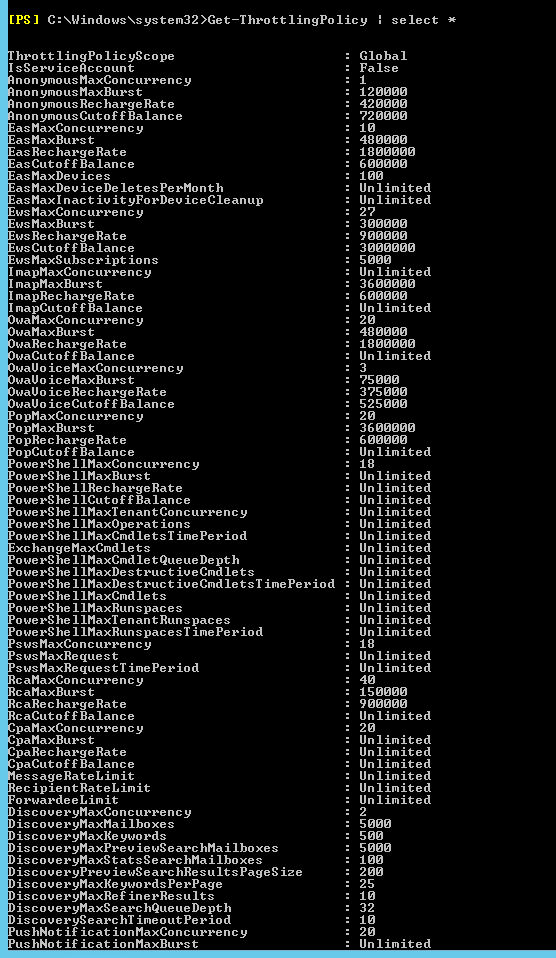
Verificare che le proprietà per i nuovi criteri regolari corrispondano al valore o ai valori configurati.
Esegui il comando seguente:
Get-ThrottlingPolicyAssociationVerificare che i nuovi criteri regolari siano associati all'utente o agli utenti a cui è stato associato.